Scaricare video da Youtube in linux senza browser
Youtube è la fantastica piattaforma per reperire video di ogni genere non solo musicali.
La domanda che tutti si pongono durante l’utilizzo e’ “ ma se io voglio salvare i video che mi piacciono sul mio pc come posso fare?“, non esiste di default la
possibilità da browser di farlo a meno di installare estensioni particolari aggiuntive ad esempio in Firefox o Chrome o Chromium.
Per l’estensione da utilizzare in Chrome e Chromium ne avevo gia’ parlato qui:
ma esiste per linux anche un metodo alternativo.
Per prima cosa occorre scaricare il pacchetto youtube-dl da gestione pacchetti o da terminale con :
# sudo apt-get install youtube-dl
se non lo trovate è disponibile qui: https://github.com/rg3/youtube-dl#installation
Ma non abbiamo finito, youtube-dl funziona a riga di comando per avere una interfaccia grafica per facilitale l’utilizzo occorre scaricare il programma : http://ppa.launchpad.net/nilarimogard/webupd8/ubuntu/pool/main/y/youtube-dlg
Scaricare la versione piu’ adatta al vostro sistema operativo
sempre nel caso non lo troviate gia’ nei vostri repository con:
# sudo apt-get install youtube-dlg
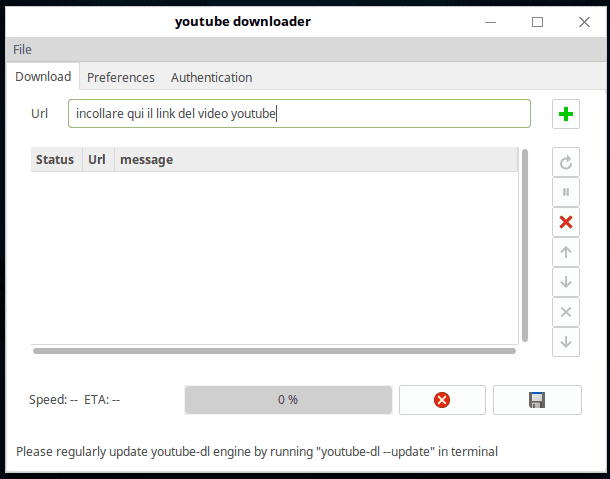
Se ci fossero problemi di dipendenze puo’ essere utile a volte installare anche questo pacchetto prima:
https://debian.pkgs.org/sid/debian-main-i386/python-twodict_1.2-1_all.deb.html
Se la installazione e’ andata buon fine in un modo o in un altro, a questo punto non resta che aprire il programma, incollare il link del video nella casella url premere pulsante +
se ne possono aggiungere anche piu’ di uno alla volta in Preferences potete settare dove scaricare il video e la qualita’ o tipo video
e infine cliccando sulla icona del floppy disk Salvare il video desiderato….
Oltre che con youtube funziona anche con altri video di altri siti anche per adulti (v.m. 18 anni) basta avere il link del video.
Se avete dubbi o commenti inseriteli pure saro’ lieto di aiutarvi
Buon divertimento
Roberto Lissandrin

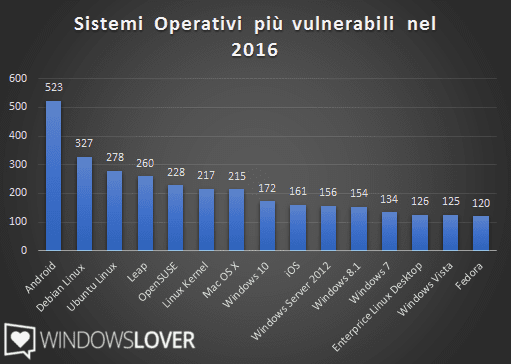
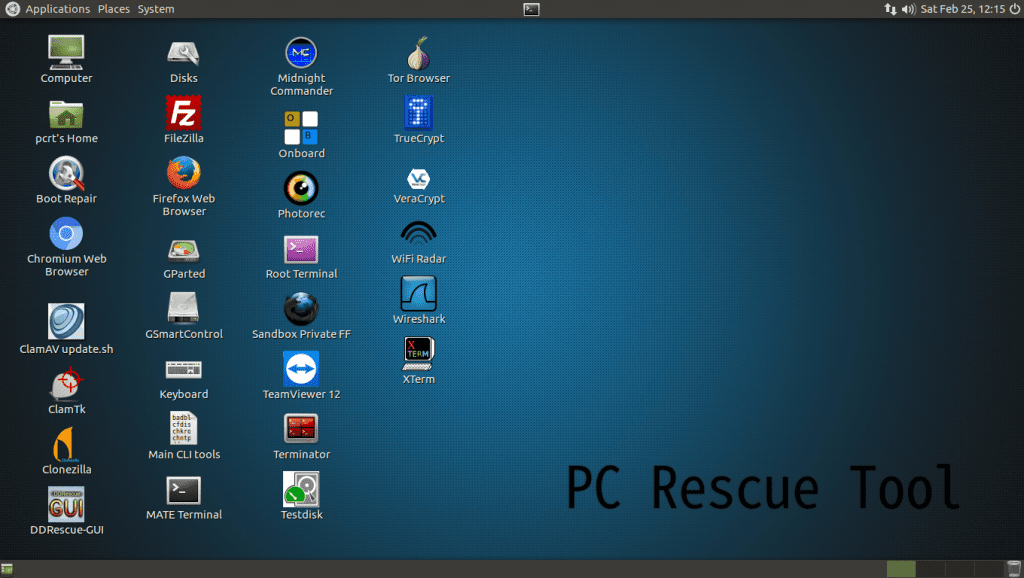


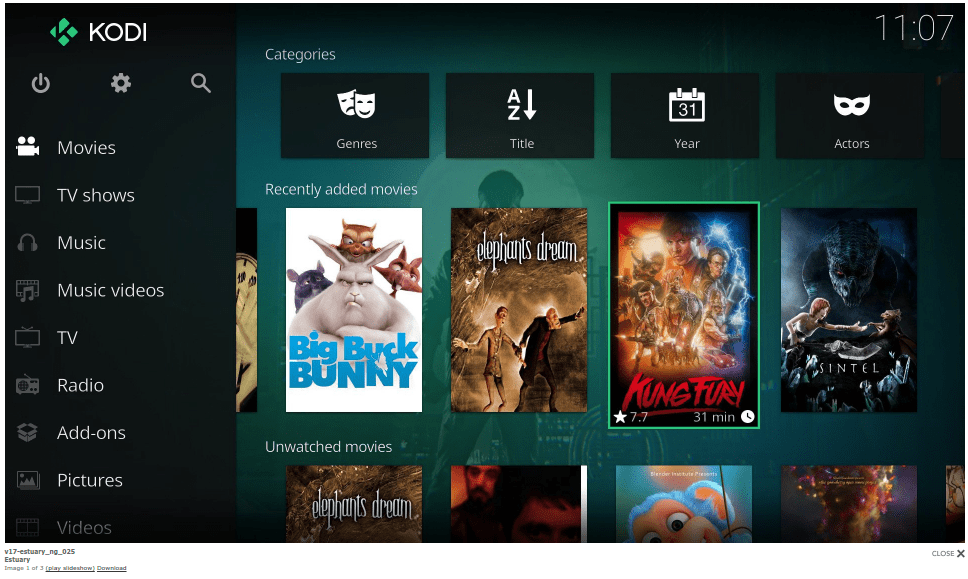
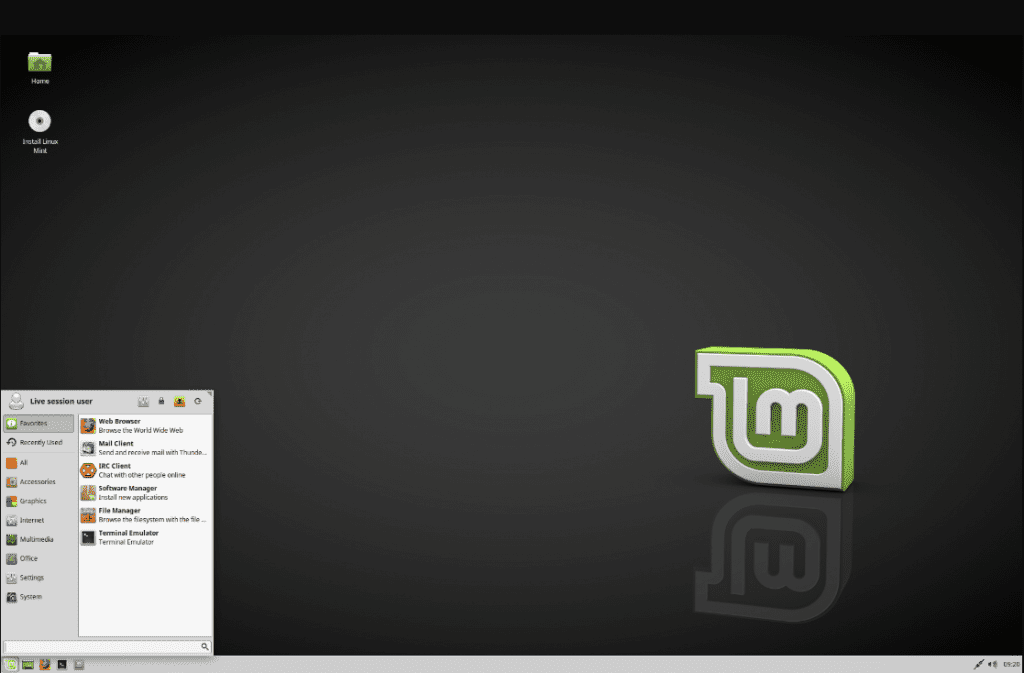



0